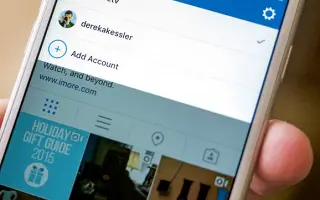Denne artikkelen er en oppsettguide med skjermbilder for å hjelpe deg med å legge til og bytte flere kontoer på Instagram.
Instagram er for tiden den mest populære plattformen for bildedeling og sosiale nettverk. Facebook eier Instagram og har også en TikTok-type funksjon kjent som Instagram Reels.
Siden Instagram er en gratis plattform, kan mange brukere ha flere kontoer. En bruker kan for eksempel ha en for jobb og en for personlig bruk. Uansett årsak, er det enkelt å bruke flere kontoer i Instagram-appen.
Det fine er at du ikke trenger å stole på appkloner eller muterte Instagram-apper for å kjøre flere kontoer. Den offisielle Instagram-appen for Android og iOS gjør det enkelt å legge til flere kontoer i mobilappen din.
Nedenfor vil jeg vise deg hvordan du legger til og bytter flere kontoer på Instagram. Fortsett å bla for å sjekke det ut.
Legg til og bytt flere kontoer på Instagram
Hvis du vil bruke flere kontoer i Instagram-appen, leser du den riktige guiden. I denne artikkelen vil vi dele hvordan du kan legge til flere kontoer i Instagram-mobilappen.
VIKTIG: Denne metoden brukte Instagram Android-appen. De samme trinnene må implementeres i iOS-versjonen av Instagram-appen.
- Først åpner du Instagram-appen på mobilenheten din.
- Trykk deretter på profilbildet ditt som vist på skjermbildet nedenfor .
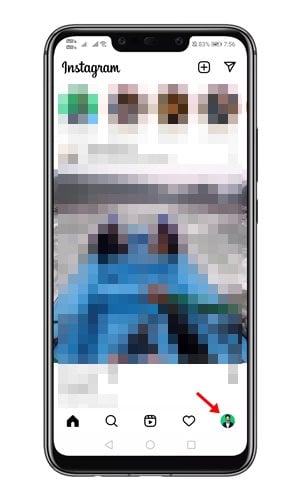
- Du vil nå se en rullegardinpil ved siden av brukernavnet ditt rett over det øverste profilbildet ditt .
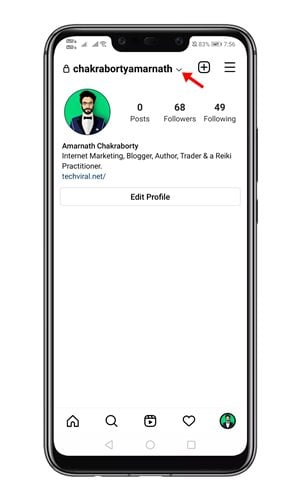
- Klikk på rullegardinpilen for å vise alternativet Legg til konto . Klikk på alternativet Prøv en ny konto for å opprette en ny konto.
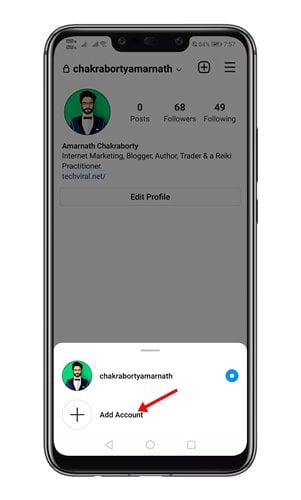
- Logg på med en annen Instagram-konto .
- For å bytte konto, gå til profilsiden din og trykk på brukernavnet ditt igjen i øvre venstre hjørne. En popup vises. Du må velge kontoen du vil bruke.
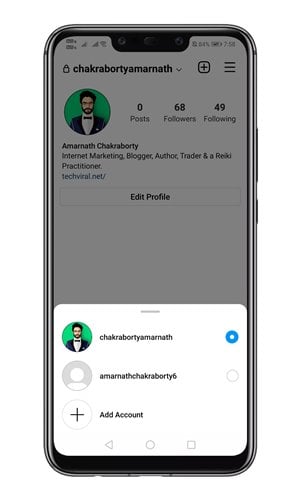
Oppsettet er fullført. Slik legger du til flere kontoer i Instagram-appen.
Ovenfor har vi sett hvordan du legger til og bytter flere kontoer på Instagram. Vi håper denne informasjonen har hjulpet deg med å finne det du trenger.